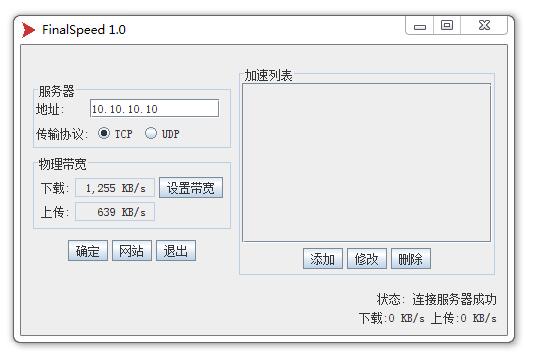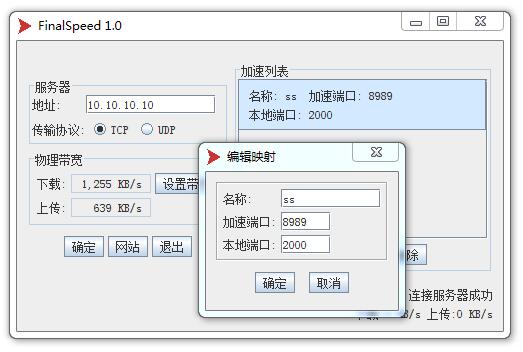支持离线下载BT和磁力链接和边下边播–Peerflix Server
系统需求
CentOS / Debian / Ubuntu 都可以,这个工具是Node.js的一个模块,所以需要安装Node.js。
不过,本人测试系统为 Debian 7 x64 建议使用这个。
脚本版本:
Ver: 1.0.3
Peerflix Server特点
支持 BT下载
支持 磁力链接下载
支持 上传BT文件
支持 离线下载
支持 边下边播( 格式限制:mp4/wbem/ogg )
可视化界面 Web UI
与Cloud Torrent的区别
Peerflix Server 支持边下边播(Cloud Torrent发现也是支持的,只是需要手动输入链接)、支持上传本地BT文件来下载。
但是,不支持设置访问账户和密码(问了作者,需要借助Nginx才能实现,太麻烦了)。
同时,边下边播和CT一样,都是需要指定的 mp4、wbem、ogg格式的视频才能在线播放(HTML5的限制),至于 上传BT文件 这个功能作用较小。
所以如果你不需要这两项功能的话,我还是建议你使用CT,这个相对成熟一些:支持 离线下载 BT和磁力链接 的老司机坐骑 —— Cloud Torrent
安装步骤
wget -N –no-check-certificate https://softs.pw/Bash/pserver.sh && chmod +x pserver.sh && bash pserver.sh
安装完成之后,就会提醒你,输入要开放的端口(默认 9000)
请输入 Peerflix Server 监听端口 [1-65535]
(默认端口: 9000):
========================
端口 : 9000
========================
Cloud torrent 已启动 !
浏览器访问,地址: http://VPS_IP:9000
启动后,访问 http://VPS_IP:9000 即可看到Web UI界面了。
使用说明
脚本使用说明
bash pserver.sh
# 可以直接输入这个命令,会自动判断是否需要 安装/启动/停止 Peerflix Server
bash pserver.sh install
# 安装 Peerflix Server
bash pserver.sh start
# 启动 Peerflix Server
bash pserver.sh stop
# 停止 Peerflix Server
bash pserver.sh tail
# 查看 Peerflix Server 日志
bash pserver.sh uninstall
# 卸载 Peerflix Server